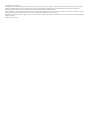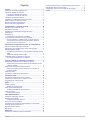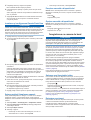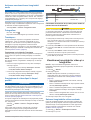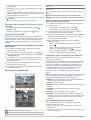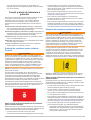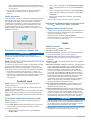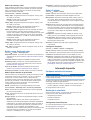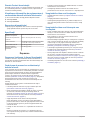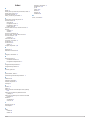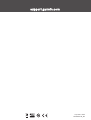GARMIN DASH CAM
™
45/54/55/65W
Manual de utilizare

© 2017 Garmin Ltd. sau filialele sale
Toate drepturile rezervate. Conform legilor privind drepturile de autor, acest manual nu poate fi copiat, în întregime sau parţial, fără acordul scris al Garmin. Garmin îşi rezervă dreptul de a-şi
modifica sau îmbunătăţi produsele şi de aduce schimbări conţinutului acestui manual fără obligaţia de a înştiinţa vreo persoană sau organizaţie cu privire la asemenea modificări sau
îmbunătăţiri. Vizitaţi www.garmin.com pentru actualizări curente şi informaţii suplimentare cu privire la utilizarea produsului.
Garmin
®
, sigla Garmin şi VIRB
®
sunt mărci comerciale ale Garmin Ltd. sau ale filialelor sale, înregistrate în S.U.A. şi în alte ţări. Garmin Dash Cam
™
, Garmin Express
™
şi Travelapse
™
sunt mărci
comerciale ale Garmin Ltd. sau ale filialelor sale. Aceste mărci comerciale nu pot fi utilizate fără permisiunea explicită a Garmin.
Apple
®
este marcă comercială a Apple Inc, înregistrată în S.U.A. şi în alte ţări. microSD
™
şi sigla microSD sunt mărci comerciale ale SD-3C, LLC. Wi‑Fi
®
este marcă comercială înregistrată a Wi-
Fi Alliance Corporation.
Model/Număr: A03110, AA3110

Cuprins
Iniţiere..............................................................................1
Prezentare generală a dispozitivului........................................... 1
Instalarea cardului de memorie.................................................. 1
Formatarea cardului de memorie........................................... 1
Îndepărtarea cardului de memorie......................................... 1
Instalarea suportului pe parbriz.................................................. 1
Instalarea şi configurarea Garmin Dash Cam.............................2
Setarea opţiunii Amplasare cameră........................................... 2
Pornirea manuală a dispozitivului............................................... 2
Oprirea manuală a dispozitivului.................................................2
Înregistrarea cu camera de bord...................................2
Salvarea unei înregistrări video.................................................. 2
Detectare eveniment...................................................................2
Activarea sau dezactivarea înregistrării audio............................ 3
Fotografiere................................................................................ 3
Travelapse™.............................................................................. 3
Înregistrarea unui videoclip Travelapse................................. 3
Înregistrarea de videoclipuri în timpul parcării............................ 3
Schema electrică a cablului pentru modul de parcare........... 3
Conectarea accesoriului de tip cablu pentru modul de
parcare la sursa de alimentare.............................................. 3
Vizualizarea înregistrărilor video şi a fotografiilor...... 3
Salvarea înregistrărilor video nesalvate..................................... 3
Ştergerea unei înregistrări video sau a unei fotografii................ 4
Aplicaţia Garmin VIRB®............................................................. 4
Vizualizarea videoclipurilor şi fotografiilor în aplicaţia Garmin
VIRB.......................................................................................4
Galeria de aplicaţii Garmin VIRB........................................... 4
Înregistrări video şi fotografii pe computer.................................. 4
Conectarea dispozitivului la computer................................... 4
Funcţii şi alerte de informare a şoferului..................... 5
Sistemul de avertizare pentru coliziune frontală......................... 5
Sfaturi privind performanţa sistemului de avertizare pentru
coliziune frontală.................................................................... 5
Sistemul de avertizare la părăsirea benzii.................................. 5
Sfaturi privind performanţa sistemului de avertizare la
părăsirea benzii......................................................................5
Alertă de pornire......................................................................... 6
Camerele la semafoare şi radarele fixe...................................... 6
Controlul vocal............................................................... 6
Controlarea camerei prin comenzi vocale.................................. 6
Activarea sau dezactivarea controlului vocal.............................. 6
Sugestii pentru controlul vocal.................................................... 6
Setări............................................................................... 6
Setările camerei.......................................................................... 6
Setările de rezoluţie video......................................................7
Setări pentru Asistenţă şofer...................................................... 7
Setările pentru alertele de proximitate................................... 7
Setări de sistem.......................................................................... 7
Configurare dispozitiv............................................................ 7
Informaţii dispozitiv........................................................7
Curăţarea obiectivului camerei................................................... 7
Asistenţă şi actualizări................................................................ 7
Configurarea Garmin Express............................................... 7
Garmin Centrul de asistenţă....................................................... 8
Vizualizarea informaţiilor de reglementare şi conformitate
aferente etichetei electronice...................................................... 8
Repornirea dispozitivului.............................................................8
Specificaţii...................................................................................8
Depanare......................................................................... 8
Camera se încălzeşte în timpul funcţionării................................ 8
Cardul meu de memorie s-a deteriorat şi trebuie înlocuit.
.......... 8
Înregistrările video sunt înceţoşate............................................. 8
Înregistrările video sunt întrerupte sau incomplete..................... 8
Index................................................................................ 9
Cuprins i


Iniţiere
AVERTISMENT
Consultaţi ghidul Informații importante privind siguranța și
produsul, din cutia produsului, pentru a afla datele de siguranță
și alte informații importante despre produs.
Prezentare generală a dispozitivului
Apăsaţi pentru a porni dispozitivul.
Menţineţi apăsat timp de 3 secunde pentru a opri dispozitivul.
Selectaţi pentru a reveni la pagina precedentă.
Selectaţi pentru a răsfoi prin meniuri sau pagini.
Selectaţi pentru a răsfoi prin meniuri sau pagini.
Din vizor, selectaţi pentru a salva o fotografie.
Menţineţi apăsat pentru a salva o înregistrare video.
Selectaţi pentru a alege o opţiune dintr-un meniu.
Instalarea cardului de memorie
Camera are nevoie de un card de memorie microSD
™
sau
microSDHC cu o capacitate de până la 64GB şi cu clasa de
viteză 10 sau mai mare. Puteţi folosi cardul de memorie inclus
sau puteţi achiziţiona un card compatibil de la un furnizor de
electronice.
1
Introduceţi cardul de memorie în slot .
2
Apăsaţi-l până se fixează cu un clic.
Formatarea cardului de memorie
Camera necesită un card de memorie formatat utilizând sistemul
de fişiere FAT32. Puteţi utiliza camera pentru a formata cardul
utilizând acest sistem de fişiere.
Trebuie să formataţi cardul de memorie cel puţin o dată la
fiecare 6 luni pentru a ajuta la prelungirea duratei de viaţă a
cardului de memorie. De asemenea, trebuie să formataţi un card
de memorie complet nou dacă acesta nu este formatat, utilizând
sistemul de fişiere FAT32.
NOTĂ: formatarea cardului de memorie şterge toate
videoclipurile, fotografiile şi datele de pe card.
1
Conectaţi camera la alimentarea cu energie.
2
Selectaţi Setări > Cameră > Formatare card.
3
Menţineţi camera conectată la alimentarea cu energie până
când formatarea este finalizată.
Când formatarea este finalizată, pe cameră este afişat un mesaj
şi porneşte înregistrarea.
Îndepărtarea cardului de memorie
ATENŢIONARE
Îndepărtarea cardului de memorie în timp ce dispozitivul este
pornit poate avea drept rezultat pierderea datelor sau
deteriorarea dispozitivului.
1
Opriţi dispozitivul.
2
Apăsaţi cardul până când acesta se fixează cu un clic.
3
Eliberaţi cardul.
Cardul va ieşi din slot.
Instalarea suportului pe parbriz
ATENŢIONARE
Adezivul pentru montare este extrem de dificil de îndepărtat
după instalare. Se recomandă să planificaţi bine locația instalării
înainte de a instala suportul.
Înainte de a instala suportul adeziv pe parbriz, temperatura
ambiantă trebuie să fie cuprinsă între 21° şi 38 °C (între 70° şi
100 °F).
SUGESTIE: puteţi conecta dispozitivul la sursa de alimentare şi
ţine dispozitivul în locul în care va fi instalat pentru a stabili
câmpul vizual al camerei din locaţia respectivă.
1
Curăţaţi parbrizul cu apă sau alcool şi o lavetă fără scame.
Pe parbriz nu trebuie să existe urme de praf, ceară, uleiuri
sau lacuri.
2
Îndepărtaţi folia protectoare a adezivului de pe suport.
3
Plasaţi suportul deasupra locaţiei de instalare.
SUGESTIE: adezivul este extrem de lipicios. Nu atingeţi
adezivul de parbriz până ce suportul nu este poziționat şi
aliniat corect.
4
Plasaţi suportul pe parbriz şi apăsaţi cu putere timp de 30 de
secunde.
Iniţiere 1

5
Îndepărtaţi camera şi suportul de parbriz.
Discul metalic rămâne ataşat pe parbriz.
6
Folosind degetul, apăsaţi cu putere pe disc timp de 30 de
secunde.
Astfel, asiguraţi contactul corespunzător al adezivului de pe
disc cu parbrizul.
7
Aşteptaţi 24 de ore înainte de a instala Garmin Dash Cam .
Sunt necesare 24 de ore pentru ca adezivul să adere
complet la parbriz.
Instalarea şi configurarea Garmin Dash Cam
ATENŢIONARE
Înainte de a instala Garmin Dash Cam , trebuie să instalaţi
suportul şi să permiteţi adezivului să adere la parbriz timp de 24
de ore. Nerespectarea intervalului de timp necesar pentru ca
adezivul să adere la parbriz poate duce la detaşarea suportului,
ceea ce poate provoca daune produsului sau suportului.
1
Aşezaţi camera şi suportul pe discul metalic.
2
Conectaţi cablul de alimentare pentru vehicul în portul USB
de pe dispozitiv.
3
Direcţionaţi cablul de alimentare către sursa de alimentare a
vehiculului.
Cablul de alimentare inclus pentru vehicul este conceput
pentru direcţionare discretă. Este suficient de lung pentru a fi
direcţionat în jurul parbrizului în majoritatea vehiculelor şi
puteţi ascunde cablul subţire de-a lungul sau în spatele
cadrului sau al plafonului.
4
Conectaţi celălalt capăt al cablului de alimentare a vehiculului
la o sursă de alimentare din vehicul.
5
Dacă este necesar, porniţi vehiculul pentru a furniza energie
către sursa de alimentare din vehicul.
Dispozitivul va porni.
6
Urmaţi instrucţiunile de pe ecran pentru a finaliza procedura
de configurare iniţială a dispozitivului.
Se afișează imaginea de pe cameră.
7
Reglaţi poziţia camerei pentru a captura câmpul vizual dorit.
Setarea opţiunii Amplasare cameră
Puteţi instala dispozitivul în stânga, în centrul sau în dreapta
parbrizului. Pentru o performanţă optimă, setaţi opţiunea
Amplasare cameră astfel încât să indice locaţia dispozitivului în
vehicul.
1
Selectaţi Setări > Asistenţă şofer > Amplasare cameră.
2
Selectaţi Poziţionare orizontală şi selectaţi poziţionarea
orizontală a camerei.
3
Selectaţi Înălţime vehicul.
4
Selectaţi o opţiune:
• Dacă aveţi un vehicul de mari dimensiuni, cum ar fi o
camionetă sau un camion, selectaţi Înalt.
• Dacă aveţi un autoturism, selectaţi Normal.
Pornirea manuală a dispozitivului
NOTĂ: atunci când dispozitivul este conectat la o priză de
alimentare comutată prin contact, va porni automat odată cu
vehiculul.
Selectaţi .
Dispozitivul va porni.
Oprirea manuală a dispozitivului
NOTĂ: atunci când dispozitivul este conectat la o priză de
alimentare comutată prin contact, se va opri automat odată cu
vehiculul.
Menţineţi apăsat timp de 3 secunde.
Dispozitivul se va opri.
Înregistrarea cu camera de bord
ATENŢIONARE
Unele jurisdicţii reglementează sau interzic utilizarea acestui
dispozitiv. Este responsabilitatea dvs. să cunoaşteţi şi să
respectaţi legislaţia aplicabilă şi dreptul la confidenţialitate din
jurisdicţiile în care plănuiţi să utilizaţi acest dispozitiv.
Camera de bord înregistrează videoclipuri pe cardul de memorie
al camerei (Instalarea cardului de memorie, pagina 1). Implicit,
dispozitivul începe imediat să înregistreze videoclipuri atunci
când este pornit şi continuă înregistrarea până când este oprit.
În cazul în care cardul de memorie este plin, dispozitivul şterge
automat cele mai vechi videoclipuri nesalvate pentru a crea
spaţiu pentru un nou videoclip.
Atunci când se activează opţiunea de ştergere imediată,
dispozitivul şterge permanent videoclipurile nesalvate mai vechi
de 3 minute şi şterge toate videoclipurile nesalvate decât ori
este oprit. Funcţia este disponibilă numai pentru anumite regiuni
şi este activată implicit pentru o parte din aceste regiuni. Atunci
când camera este setată pentru o regiune compatibilă, puteţi
activa sau dezactiva această funcţie în setările camerei (Setările
camerei, pagina 6).
Puteţi salva înregistrarea unui videoclip pentru a preveni
suprascrierea sau ştergerea acestuia.
Salvarea unei înregistrări video
Prin setarea din fabrică, dispozitivul foloseşte un senzor pentru
a detecta posibilele incidente şi salvează automat înregistrarea
video realizată înainte, în timpul şi după evenimentul detectat.
Puteţi salva înregistrarea video şi manual în orice moment.
Ţineţi apăsat .
Dispozitivul salvează înregistrarea video înainte, în timpul şi
după ce ţineţi apăsat .
Cardul de memorie are o capacitate de stocare limitată. După ce
salvaţi o înregistrare video, trebuie să transferaţi înregistrarea
pe computer (Înregistrări video şi fotografii pe computer,
pagina 4) sau pe smartphone (Editarea şi partajarea unui
videoclip, pagina 4).
Detectare eveniment
Prin setarea din fabrică, dispozitivul foloseşte un senzor pentru
a detecta eventualele incidente şi salvează automat
înregistrarea video realizată înainte, în timpul şi după
evenimentul detectat. Înregistrarea video este etichetată cu ora,
data şi locaţia evenimentului.
2 Înregistrarea cu camera de bord

Activarea sau dezactivarea înregistrării
audio
ATENŢIONARE
Este posibil ca în unele jurisdicţii să fie interzisă înregistrarea
audio în vehicul sau ar putea fi necesar ca toţi pasagerii să fie
înştiinţaţi cu privire la înregistrare şi să îşi ofere consimţământul
înainte de a realiza înregistrări audio în vehicul. Dvs. vă revine
responsabilitatea de a cunoaşte şi de a respecta toate legile şi
restricţiile din jurisdicţia dvs.
Dispozitivul poate înregistra sunet utilizând microfonul
încorporat în timp ce realizează înregistrarea video. Puteţi activa
şi dezactiva oricând înregistrarea audio.
Selectaţi Setări > Cameră > Înregistrare sunet.
Fotografiere
Din vizor, selectaţi .
Dispozitivul salvează fotografia pe cardul de memorie.
Travelapse
™
Funcţia Travelapse surprinde o înregistrare accelerată a
călătoriei dvs., ceea ce vă permite să distribuiţi un scurt
videoclip cu toate locurile în care aţi călătorit. Înregistrarea
Travelapse nu opreşte înregistrarea camerei de bord.
NOTĂ: înregistrarea Travelapse nu este disponibilă atunci când
opţiunea de ştergere imediată a videoclipurilor nesalvate este
activată (Setările camerei, pagina 6).
Înregistrarea unui videoclip Travelapse
Puteţi să porniţi şi să opriţi manual înregistrarea Travelapse în
orice moment cu ajutorul meniului principal şi al comenzilor
vocale.
NOTĂ: dispozitivul captează în continuare înregistrări obişnuite
ale camerei de bord, înregistrând în acelaşi timp un videoclip
Travelapse.
• Pentru a începe înregistrarea unui clip video Travelapse,
selectaţi o opţiune:
◦ Din meniul principal, selectaţi Travelapse > Pornire.
◦ Rostiţi OK, Garmin, Start Travelapse.
• Pentru a opri înregistrarea Travelapse, selectaţi o opţiune:
◦ Din meniul principal, selectaţi Travelapse > Stop.
◦ Rostiţi OK, Garmin, Stop Travelapse.
Înregistrarea de videoclipuri în timpul
parcării
ATENŢIONARE
Datorită regulilor privind confidenţialitatea, această funcţie nu
este disponibilă în toate zonele. Este responsabilitatea dvs. să
cunoaşteţi şi să respectaţi legile şi drepturile în vigoare privind
intimitatea din jurisdicţia în care vă aflaţi.
Înainte de a putea înregistra videoclipuri în timpul parcării,
trebuie să conectaţi camera la Dash Cam accesoriul de tip cablu
pentru modul de parcare (Schema electrică a cablului pentru
modul de parcare, pagina 3).
Funcţia de înregistrare de videoclipuri în timpul parcării permite
camerei să înregistreze automat videoclipuri în timp ce vehiculul
dvs. este parcat.
Selectaţi > Setări > Cameră > Înregistr.în timpul
parcării.
Atunci când opriţi vechiculul, camera intră în modul de
înregistrare în timpul parcării şi înregistrează automat
videoclipuri de fiecare dată când senzorul camerei detectează
mişcare.
Schema electrică a cablului pentru modul de parcare
Element Culoare cablu Funcţie cablu
Negru Masă
Galben Baterie 12 V
Roşu Accesorii 12 V
Conectarea accesoriului de tip cablu pentru modul de
parcare la sursa de alimentare
ATENŢIE
Garmin
®
recomandă insistent instalarea dispozitivului de către
un electrician experimentat, care deţine cunoştinţe adecvate
privind sistemele electrice. Cablarea incorectă a cablului de
alimentare poate determina deteriorarea vehiculului sau a
bateriei şi poate cauza rănirea.
1
Direcţionaţi accesoriul de tip cablu pentru modul de parcare
spre o locaţie din vehicul cu o sursă permanentă de
alimentare, cu o sursă de alimentare comutată prin contact şi
cu legare la pământ.
2
Conectaţi cablul BATT la o sursă permanentă de alimentare.
3
Conectaţi cablul ACC la o sursă de alimentare comutată prin
contact.
4
Conectaţi cablul GND la metalul neizolat al şasiului
vehiculului, folosind un bolţ sau şurub existent.
5
Conectaţi accesoriul de tip cablu pentru modul de parcare la
portul USB de pe cameră.
Vizualizarea înregistrărilor video şi a
fotografiilor
NOTĂ: în timpul vizualizării înregistrărilor video sau a
fotografiilor, dispozitivul opreşte înregistrarea, iar alertele sunt
dezactivate.
1
Selectaţi > Galerie.
2
Selectaţi o opţiune:
NOTĂ: videoclipurile nesalvate şi Travelapse nu sunt
disponibile atunci când opţiunea de ştergere imediată a
videoclipurilor nesalvate este activată (Setările camerei,
pagina 6).
• Pentru a vizualiza înregistrările video salvate, selectaţi
Videoclipuri salvate.
• Pentru a vizualiza videoclipurile din timpul parcării salvate,
selectaţi Videoclipuri parcare.
• Pentru a vizualiza fotografiile salvate, selectaţi Imagini.
• Pentru a vizualiza Travelapse videoclipurile, selectaţi
Travelapse.
• Pentru a viziona înregistrări video recente care nu au fost
salvate, selectaţi Videoclipuri nesalvate.
3
Selectaţi un fişier video sau o fotografie.
Salvarea înregistrărilor video nesalvate.
Puteţi să vizualizaţi imaginile video temporare nesalvate din
galerie şi să salvaţi clipurile video din înregistrările nesalvate.
Această funcţie nu este disponibilă atunci când opţiunea de
ştergere imediată a videoclipurilor nesalvate este activată
(Setările camerei, pagina 6).
1
Selectaţi > Galerie > Videoclipuri nesalvate.
2
Selectaţi o zi şi o oră.
Vizualizarea înregistrărilor video şi a fotografiilor 3

Începe redarea clipului video nesalvat pentru intervalul de
timp respectiv.
3
Ţineţi apăsat sau pentru a vă deplasa înapoi şi înainte
în videoclip.
Când ţineţi apăsat butonul, dispozitivul măreşte viteza la care
acesta se deplasează în clipul video. Marca de timp apare în
colţul din stânga jos al clipului video.
4
Când găsiţi imaginile video pe care doriţi să le salvaţi, apăsaţi
> Salvare.
Dispozitivul salvează un clip video de trei minute.
Ştergerea unei înregistrări video sau a unei
fotografii
• În timpul vizualizării unei înregistrări video, selectaţi >
Ștergere > Da.
• În timpul vizualizării unei fotografii, selectaţi > Da.
Aplicaţia Garmin VIRB
®
Aplicaţia Garmin VIRB gratuită vă permite să vizualizaţi şi să
distribuiţi videoclipuri şi fotografii înregistrate de camera de bord
de pe smartphone-ul dvs. Pentru a descărca aplicaţia Garmin
VIRB sau pentru informaţii suplimentare, accesaţi garmin.com
/VIRBapp.
Vizualizarea videoclipurilor şi fotografiilor în aplicaţia
Garmin VIRB
1
Din magazinul de aplicaţii de pe dispozitivul dvs. mobil,
instalaţi aplicaţia Garmin VIRB.
Pentru mai multe informaţii, accesaţi garmin.com/VIRBapp.
2
De pe dispozitivul dvs. Garmin Dash Cam , selectaţi Galerie
> Partajare galerie.
3
Pe smartphone-ul dvs., deschideţi aplicaţia Garmin VIRB.
Aplicaţia caută dispozitivul dvs. Garmin Dash Cam şi se
conectează automat.
4
Dacă este cazul, introduceţi parola Wi-Fi care apare pe
ecranul dvs. Garmin Dash Cam .
5
Pe smartphone, selectaţi un videoclip sau o fotografie de
vizualizat sau distribuit.
Galeria de aplicaţii Garmin VIRB
Selectaţi pentru a schimba setările camerei.
Afişează o previzualizare a videoclipului sau a fotografiei selectate.
Trageţi în sus sau în jos pentru a extinde sau a restrânge biblio-
teca.
Selectaţi pentru a marca videoclipul sau fotografia selectată ca
favorit(ă).
Selectaţi pentru a edita, salva şi partaja fotografia sau videoclipul
favorit.
Selectaţi pentru a şterge videoclipul sau fotografia selectată.
Selectaţi o miniatură de fotografie sau videoclip pentru previzuali-
zare.
Editarea şi partajarea unui videoclip
1
Din galeria de aplicaţii Garmin VIRB, selectaţi un videoclip.
2
Selectaţi o opţiune:
• Dacă utilizaţi un dispozitiv Apple
®
, selectaţi .
• Dacă utilizaţi un dispozitiv Android
™
, selectaţi .
3
Folosiţi glisoarele pentru a ajusta clipul video şi pentru a
selecta secţiunea videoclipului de partajat.
4
După ce aţi terminat editarea videoclipului, selectaţi Următor.
Aplicaţia procesează videoclipul. Acest lucru poate dura în
funcţie de lungimea videoclipului.
5
După ce aplicaţia finalizează procesarea videclipului,
selectaţi o opţiune:
• Pentru a salva videoclipul pe dispozitivul dvs. mobil,
selectaţi .
• Pentru a partaja videoclipul pe o reţea de socializare
utilizând un dispozitiv Apple,selectaţi .
• Pentru a partaja videoclipul pe o reţea de socializare
utilizând un dispozitiv Android, selectaţi .
Înregistrări video şi fotografii pe computer
NOTĂ: este posibil ca unele playere media să nu accepte
redarea la rezoluţie mare.
Înregistrările video şi fotografiile sunt stocate în directorul DCIM
de pe cardul de memorie al camerei. Înregistrările video sunt
stocate în format MP4, iar fotografiile sunt stocate în format
JPG. Puteţi vizualiza şi transfera fotografii şi înregistrări video
conectând cardul de memorie sau dispozitivul la computer
(Conectarea dispozitivului la computer, pagina 4).
Înregistrările video şi fotografiile sunt sortate în mai multe
foldere.
NOTĂ: videoclipurile nesalvate şi Travelapse nu sunt disponibile
atunci când opţiunea de ştergere imediată a videoclipurilor
nesalvate este activată (Setările camerei, pagina 6).
100EVENT: conţine înregistrările video salvate automat atunci
când dispozitivul detectează un incident.
101PHOTO: conţine fotografii.
102SAVED: conţine înregistrările video salvate manual de către
utilizator.
103PARKM: conţine înregistrările video salvate în timpul
parcării.
104TLPSE: conţine înregistrări video Travelapse.
105UNSVD: conţine înregistrări video nesalvate. Dispozitivul
suprascrie cea mai veche înregistrare video nesalvată atunci
când spaţiul de stocare pentru înregistrări video nesalvate
este plin.
Conectarea dispozitivului la computer
Puteţi vizualiza înregistrări video şi fotografii pe computer
utilizând un cablu micro-USB.
1
Introduceţi conectorul mic al cablului micro-USB în portul
dispozitivului.
2
Introduceţi conectorul mai mare al cablului micro-USB într-un
port de pe computer.
4 Vizualizarea înregistrărilor video şi a fotografiilor

În funcţie de sistemul de operare al computerului dvs.,
dispozitivul apare fie ca dispozitiv portabil, unitate amovibilă
sau volum amovibil.
Funcţii şi alerte de informare a
şoferului
Camera dvs. oferă funcţii care pot încuraja condusul mai atent,
chiar şi atunci când conduceţi într-o zonă cunoscută.
Dispozitivul redă un mesaj sau un ton audibil şi afişează
informaţii pentru fiecare alertă în parte. Puteţi activa sau
dezactiva tonul sau mesajul audibil pentru anumite tipuri de
alertă.
Avertisment de coliziune frontală: dispozitivul vă alertează
atunci când detectează că nu păstraţi distanţa de siguranţă
între vehiculul dumneavoastră şi cel din faţă.
Avertisment de părăsire a benzii de circulaţie: dispozitivul vă
avertizează atunci când detectează că depăşiţi accidental
marcajul de separare dintre benzile de circulaţie.
Alertă de pornire: dispozitivul redă un ton şi afişează o alertă
când se normalizează traficului.
Radare fixe: dispozitivul redă un ton şi afişează limita de viteză
şi distanţa până la radarul fix.
Camere la semafoare: dispozitivul redă un ton şi afişează
distanţa până la o cameră de semafor.
Sistemul de avertizare pentru coliziune
frontală
AVERTISMENT
Sistemul de avertizare pentru coliziune frontală (FCWS) are
doar scop informativ şi nu înlocuieşte responsabilitatea dvs. de
a observa toate condiţiile de drum şi trafic, de a respecta toate
reglementările de trafic şi de a conduce permanent în siguranţă.
Sistemul FCWS se bazează pe cameră pentru a furniza un
avertisment privind vehiculele din faţă şi, prin urmare, poate
avea o funcţionalitate limitată în condiţii de vizibilitate redusă.
Pentru mai multe informaţii, accesaţi garmin.com/warnings.
NOTĂ: această funcţie nu este disponibilă în toate zonele sau
pentru toate modelele.
Funcţia FCWS vă avertizează atunci când dispozitivul
detectează că nu păstraţi distanţa de siguranţă între vehiculul
dumneavoastră şi cel din faţă. Dispozitivul identifică viteza
vehiculului dumneavoastră folosind GPS-ul şi calculează o
distanţă sigură pe care trebuie să o menţineţi în funcţie de viteza
dumneavoastră. FCWS se activează atunci când viteza
autovehiculului dumneavoastră depăşeşte 48 km/h (30 mph).
Atunci când detectează că sunteţi prea aproape de vehiculul din
faţă, dispozitivul emite o alertă sonoră, iar în partea de sus a
ecranului apare un mesaj de avertizare.
Sfaturi privind performanţa sistemului de avertizare
pentru coliziune frontală
Există câţiva factori care afectează sistemul de avertizare pentru
coliziune frontală (FCWS). Anumite condiţii pot împiedica funcţia
FCWS să detecteze vehiculul din faţa dumneavoastră.
• Funcţia FCWS se activează numai când viteza
autovehiculului dumneavoastră depăşeşte 50 km/h (30 mph).
• Funcţia FCWS nu poate detecta un autovehicul din faţa
dumneavoastră dacă unghiul de vizualizare al camerei este
obstrucţionat de ploaie, ceaţă, zăpadă, soare sau lumină de
faruri sau dacă este întuneric.
• Este posibil ca funcţia FCWS să nu funcţioneze corect în
cazul în care camera nu este aliniată corect (Setarea opţiunii
Amplasare cameră, pagina 2).
• Este posibil ca funcţia FCWS să nu poată detecta
autovehicule aflate la o distanţă mai mare de 40 m (130 ft.)
sau mai mică de 5 m (16 ft.).
• Este posibil ca funcţia FCWS să nu funcţioneze corect dacă
setările de amplasare a camerei nu indică corect înălţimea
autovehiculului sau locul în care este amplasat dispozitivul în
autovehicul (Setarea opţiunii Amplasare cameră, pagina 2).
Sistemul de avertizare la părăsirea benzii
AVERTISMENT
Funcţia sistem de avertizare la părăsirea benzii (LDWS) are
doar scop informativ şi nu înlocuieşte responsabilitatea dvs. de
a observa toate condiţiile de drum şi trafic, de a respecta toate
reglementările de trafic şi de a conduce permanent în siguranţă.
LDWS se bazează pe cameră pentru a emite avertismente
legate de marcatorii de bandă şi, în consecinţă, poate avea o
funcţionalitate limitată în condiţii de vizibilitate redusă. Pentru
mai multe informaţii, accesaţi garmin.com/warnings.
Funcţia LDWS vă avertizează atunci când dispozitivul
detectează că riscaţi să depăşiţi din greşeală limita benzii. De
exemplu, dispozitivul vă avertizează dacă treceţi peste o linie
continuă sau dacă intraţi pe sens opus. Funcţia LDWS vă
avertizează numai când viteza vehiculului dumneavoastră
depăşeşte 64 km/h (40 mph). Alerta apare în partea stângă sau
dreaptă a ecranului pentru a indica ce limită a benzii aţi depăşit.
NOTĂ: ca LDWS să funcţioneze cât mai bine, setaţi opţiunea
Amplasare cameră să indice locaţia dispozitivului în vehicul.
Sfaturi privind performanţa sistemului de avertizare la
părăsirea benzii
Există câţiva factori care afectează sistemul de avertizare la
părăsirea benzii (LDWS). Anumite condiţii pot împiedica funcţia
LDWS să detecteze părăsirea benzii.
• Funcţia LDWS vă avertizează numai când viteza vehiculului
dumneavoastră depăşeşte 65 km/h (40 mph).
• Funcţia LDWS nu emite avertizări pe anumite tipuri de
drumuri, cum ar fi noduri rutiere sau drumuri îngustate.
• Este posibil ca funcţia LDWS să nu funcţioneze corect dacă
nu este aliniată corect camera.
• Este posibil ca funcţia LDWS să nu funcţioneze corect dacă
setările de amplasare a camerei nu indică corect înălţimea
autovehiculului sau locul în care este amplasat dispozitivul în
autovehicul (Setarea opţiunii Amplasare cameră, pagina 2).
• Pentru funcţia LDWS este nevoie de vizibilitate clară şi
permanentă asupra liniilor care delimitează benzile.
◦ Este posibil ca părăsirea benzii să nu fie detectată dacă
vizibilitatea este obstrucţionată de ploaie, ceaţă, zăpadă,
umbre intense, soare sau lumini ale farurilor, lucrări de
construcţii sau alte obstacole.
Funcţii şi alerte de informare a şoferului 5

◦ Este posibil ca părăsirea benzii să nu fie detectată dacă
liniile de delimitare a benzilor sunt trasate greşit, nu există
sau sunt şterse.
• Este posibil ca funcţia LDWS să nu detecteze părăsirea
benzii pe drumuri extrem de late, de înguste sau de
sinuoase.
Alertă de pornire
Alerta de pornire redă un ton şi afişează o alertă când vehiculele
oprite din faţa dvs. se pun din nou în mişcare. Această alertă
este afişată numai după ce vehiculul din faţă s-a deplasat
substanţial, iar vehiculul dvs. a rămas oprit. Această funcţie
poate fi utilă în cazul semafoarelor sau întârzierilor de trafic.
Această caracteristică foloseşte camera de bord pentru a
detecta vehiculul oprit sau aflat în mişcare şi necesită o bună
vizibilitate a drumului.
Camerele la semafoare şi radarele fixe
ATENŢIONARE
Garmin nu este responsabilă pentru acurateţea sau
consecinţele utilizării unei lumini roşii sau a bazei de date a
camerelor radar.
NOTĂ: această funcţie nu este disponibilă pentru toate regiunile
sau toate modelele produsului.
În unele zone şi pentru unele modele sunt disponibile informaţii
despre locaţiile camerelor la semafoare şi a radarelor fixe.
Dispozitivul vă anunţă când vă apropiaţi de o viteză raportată
pentru drum sau de o cameră video de monitorizare a traficului.
• Puteţi utiliza software-ul Garmin Express
™
(garmin.com
/express) pentru a actualiza baza de date cu camere de pe
dispozitivul dvs. Actualizaţi frecvent dispozitivul pentru a primi
cele mai noi informaţii cu privire la camerele video de
supraveghere.
Controlul vocal
NOTĂ: funcţia de control vocal nu este disponibilă pentru
modelul de produs 45.
Funcţia de control vocal vă permite să controlaţi camera prin
rostirea de cuvinte şi comenzi.
NOTĂ: funcţia de control vocal nu este disponibilă pentru toate
limbile. Puteţi utiliza această funcţie atunci când interfaţa este
setată la o limbă neacceptată, dar trebuie să rostiţi comenzile în
engleză.
Controlarea camerei prin comenzi vocale
NOTĂ: funcţia de control vocal nu este disponibilă pentru
modelul de produs 45.
1
Rostiţi OK, Garmin pentru a activa funcţia de control vocal.
Camera redă un sunet şi începe ascultarea comenzii.
2
Rostiţi o comandă:
• Pentru a salva o înregistrare video, spuneţi Salvare
imagine video.
• Pentru a face o fotografie, spuneţi Realizaţi o fotografie.
• Pentru a înregistra video cu sunet, spuneţi Înregistrare
sunet.
• Pentru a înregistra video fără sunet, spuneţi Stop audio.
• Pentru a începe înregistrarea Travelapse, spuneţi Start
Travelapse.
• Pentru a opri înregistrarea Travelapse, spuneţi Stop
Travelapse.
Camera redă un sunet când vă recunoaşte comanda.
Activarea sau dezactivarea controlului vocal
Selectaţi > Control vocal > Setări > Dezactivare.
Sugestii pentru controlul vocal
• Vorbiţi pe un ton normal, direcţionând vocea către dispozitiv.
• Reduceţi zgomotele de fundal pentru a îmbunătăţi precizia
funcţiei de recunoaştere vocală.
• Înainte de fiecare comandă, rostiţi OK, Garmin.
• Ascultaţi emiterea unui sunet care confirmă recunoaşterea cu
succes a comenzii de către cameră.
Setări
Setările camerei
Selectaţi săgeata > Setări > Cameră.
Rezoluţie: setează rezoluţia video.
Detectare evenimente: activează şi dezactivează detectarea
evenimentelor (Detectare eveniment, pagina 2).
Înregistrare sunet: activează şi dezactivează înregistrarea
audio (Activarea sau dezactivarea înregistrării audio,
pagina 3).
Suprapunere date: setează tipul datelor afişate în înregistrări
video şi imagini.
Videoclipuri nesalvate: stabileşte momentul în care dispozitivul
şterge videoclipurile nesalvate. Atunci când se selectează
opţiunea Şter.când mem.este plină, dispozitivul şterge cele
mai vechi videoclipuri nesalvate atunci când spaţiul de
stocare de pe cardul de memorie este plin. Atunci când se
selectează opţiunea Ştergere rapidă, dispozitivul şterge
permanent videoclipurile nesalvate mai vechi de 3 minute şi
şterge toate videoclipurile nesalvate de câte ori este oprit.
Această funcţie este utilă pentru protejarea datelor
confidenţiale. Atunci când se selectează opţiunea Ştergere
rapidă, nu puteţi înregistra videoclipuri Travelapse sau
vizualiza videoclipuri nesalvate din galerie.
Înreg. după întrerup. alimentării: setează durata de timp în
care dispozitivul continuă să înregistreze video după ce
alimentarea a fost deconectată.
Înregistr.în timpul parcării: permite camerei să înregistreze
videoclipuri în timp ce vehiculul este parcat şi oprit şi setează
intervalul de timp în care camera rămâne activă în timpul
parcării. Această funcţie este disponibilă numai atunci când
Dash Cam accesoriul de tip cablu pentru modul de parcare
(Înregistrarea de videoclipuri în timpul parcării, pagina 3).
ATENŢIONARE
Datorită regulilor privind confidenţialitatea, această funcţie nu
este disponibilă în toate zonele. Este responsabilitatea dvs.
să cunoaşteţi şi să respectaţi legile şi drepturile în vigoare
privind intimitatea din jurisdicţia în care vă aflaţi.
Formatare card: formatează cardul de memorie şi şterge toate
înregistrările video, fotografiile şi datele de pe card.
6 Controlul vocal

Setările de rezoluţie video
Puteţi modifica rezoluţia video a camerei. Rezoluţia reprezintă
înălţimea videoclipului, în pixeli. Setările mai mari de rezoluţie
video necesită mai mult spaţiu pe cardul de memorie decât
setările de rezoluţie inferioară.
Selectaţi Setări > Cameră > Rezoluţie.
1440p, 30fps: înregistrează video la rezoluţia de 1440 p, la 30
de cadre pe secundă.
NOTĂ: această opţiune este disponibilă numai pentru
modelele de produse 54/55/65W.
1080p, 60fps: înregistrează video la rezoluţia de 1080 p, la 60
de cadre pe secundă.
NOTĂ: această opţiune este disponibilă numai pentru
modelele de produse Garmin Dash Cam 54/55.
1080p, 30fps, HDR: înregistrează video la rezoluţia de 1080 p,
la 30 de cadre pe secundă, folosind imagini cu interval
dinamic ridicat (HDR). Imaginile HDR înregistrează mai multe
niveluri de expunere pentru fiecare cadru şi pot îmbunătăţi
claritatea videoclipurilor în condiţii de contrast ridicat sau de
luminozitate redusă.
NOTĂ: această opţiune este disponibilă numai pentru
modelele de produse Garmin Dash Cam 54/55.
1080p, 30fps: înregistrează video la rezoluţia de 1080 p, la 30
de cadre pe secundă.
720p, 30fps: înregistrează video la rezoluţia de 720 p, la 30 de
cadre pe secundă.
Setări pentru Asistenţă şofer
Selectaţi > Setări > Asistenţă şofer.
Amplasare cameră: vă permite să indicaţi locul de amplasare a
dispozitivului în vehicul (Setarea opţiunii Amplasare cameră,
pagina 2).
Coliziune frontală: reglează sensibilitatea funcţiei FCWS.
Alertă de pornire: porneşte sau opreşte afişarea alertei de
pornire şi alertele sonore când traficul se pune în mişcare
(Alertă de pornire, pagina 6).
Ieşire de pe bandă: ajustează setările de limită a benzii
(Sistemul de avertizare la părăsirea benzii, pagina 5).
Alerte de proximitate: setează alertele sonore de proximitate.
Setările pentru alertele de proximitate
Camera redă un ton sau afişează o alertă pe ecran atunci când
vă apropiaţi de puncte de proximitate, cum ar fi o cameră la
semafor sau o cameră radar. Pentru a utiliza alerte de
proximitate, trebuie să aveţi pe dispozitivul dvs. date despre
punctele de proximitate, ca de exemplu baza de date pentru
camere radar sau camere la semafor. Puteţi personaliza
configurarea alertelor de proximitate.
NOTĂ: această funcţie nu este disponibilă în toate zonele.
Selectaţi Setări > Asistenţă şofer > Alerte de proximitate.
Audio: setează stilul de alertă redată atunci când vă apropiaţi
de puncte de proximitate.
Alerte: setează tipul de puncte de proximitate pentru care sunt
redate alerte.
Ştergere fişiere: vă permite să ştergeţi datele despre punctele
de proximitate.
NOTĂ: această opţiune este oferită în principal pentru
distribuţia comercială şi aplicaţiile de dezvoltare. Majoritatea
utilizatorilor nu ar trebi să şteargă datele despre punctele de
proximitate. Datele despre punctele de proximitate care au
fost şterse nu pot fi restabilite şi actualizările nu sunt
disponibile pentru o bază de date ştearsă. Dacă baza de date
pentru punctele de proximitate nu mai este de actualitate,
trebuie s-o actualizaţi în loc s-o ştergeţi.
Actualizare: afişează instrucţiuni pentru actualizarea datelor
despre punctele de proximitate pe dispozitivul dvs.
Setări de sistem
Selectaţi > Setări > Sistem.
Volum: reglează volumul alertelor camerei şi al redării video.
Luminozitate: reglează luminozitatea afişajului vizorului.
Mod culoare: vă permite să selectaţi modul culoare pentru zi
sau noapte. Dacă selectaţi opţiunea Automat, dispozitivul
comută automat între culorile pentru zi sau noapte în funcţie
de momentul zilei.
Stingere ecran: vă permite să setaţi ecranul să rămână aprins
în timp ce camera este alimentată sau să se stingă după un
minut de inactivitate. Camera continuă să înregistreze în timp
ce ecranul este dezactivat, iar LED-ul de înregistrare rămâne
roşu pentru a indica faptul că dispozitivul captează
înregistrări.
Configurare: vă permite să setaţi unităţile de măsură, ora şi
limba, precum şi să restabiliţi valorile implicite ale acestora.
Info dispozitiv: afişează numele camerei, numărul versiunii
software, numărul ID al unităţii şi informaţii despre diverse
alte funcţii ale software-ului.
Normative: afişează informaţii despre reglementări şi
conformitate.
Configurare dispozitiv
Selectaţi > Setări > Sistem > Configurare.
Unități: stabileşte unitatea de măsură utilizată pentru distanţă.
Oră: setează ora, data şi formatul pentru marcaj tefornamporal.
Limbă text: setează limba pentru tot textul afişat pe ecran.
Restabilire: restabileşte toate setările la valorile implicite din
fabrică şi anulează asocierea camerei din aplicaţia Garmin
VIRB. Această opţiune nu şterge fotografiile şi clipurile video
înregistrate. Pentru a şterge toate fotografiile şi clipurile video
de pe cardul de memorie, puteţi formata cardul de memorie
(Formatarea cardului de memorie, pagina 1).
Informaţii dispozitiv
Curăţarea obiectivului camerei
ATENŢIONARE
Evitaţi agenţii chimici de curăţare şi solvenţii care pot deteriora
componentele de plastic.
Ar trebui să curăţaţi în mod regulat obiectivul camerei, pentru a
îmbunătăţi calitatea înregistrării video.
1
Ştergeţi obiectivul numai cu o lavetă pentru obiectiv, care nu
produce zgârieturi, umezită opţional cu alcool izopropilic.
2
Lăsaţi obiectivul să se usuce.
Asistenţă şi actualizări
Garmin Express (garmin.com/express) oferă acces uşor la
aceste servicii pentru dispozitivele Garmin.
• Înregistrarea produsului
• Manuale de utilizare
• Actualizări software
Configurarea Garmin Express
1
Conectaţi dispozitivul la computer utilizând un cablu USB.
2
Vizitaţi garmin.com/express.
3
Urmaţi instrucţiunile de pe ecran.
Informaţii dispozitiv 7

Garmin Centrul de asistenţă
Accesaţi support.garmin.com pentru asistenţă şi informaţii, cum
ar fi manualele produselor, întrebări frecvente, clipuri video şi
serviciul de asistenţă clienţi.
Vizualizarea informaţiilor de reglementare şi
conformitate aferente etichetei electronice
1
Din meniul de setări, derulaţi până la sfârşitul meniului.
2
Selectaţi Sistem.
3
Selectaţi Normative.
Repornirea dispozitivului
Vă puteţi reporni dispozitivul dacă acesta nu mai funcţionează.
Ţineţi apăsată tasta de pornire timp de 12 secunde.
Specificaţii
Interval de temperatură
optimă de funcţionare
De la -20° la 55°C (de la -4° la 131°F)
Interval de temperatură de
încărcare
De la 0° la 45°C (de la 32° la 113°F)
Card de memorie microSDHC clasa 10 sau mai mare de la
4 la 64 GB cu frecvenţe wireless de
Garmin Dash Cam 45 2,4 GHz @ 9 dBm
Frecvenţe wireless
deGarmin Dash Cam
54/55/65W
2,4 GHz @ 8 dBm
Depanare
Camera se încălzeşte în timpul funcţionării
Încălzirea camerei în timpul utilizării normale este firească, în
special când aceasta înregistrează video la înaltă rezoluţie sau
transmite un semnal Wi‑Fi
®
.
Cardul meu de memorie s-a deteriorat şi
trebuie înlocuit.
Toate cardurile de memorie microSD se uzează după ce au fost
suprascrise de foarte multe ori. Formatarea periodică a cardului
poate să prelungească durata de viaţă şi să îmbunătăţească
performanţele. Deoarece camera de bord înregistrează
continuu, ar putea fi nevoie să înlocuiţi periodic cardul de
memorie (Instalarea cardului de memorie, pagina 1). Dispozitivul
detectează automat erorile cardului de memorie şi vă
avertizează atunci când este momentul să-l formataţi sau să-l
înlocuiţi.
Urmaţi paşii de mai jos pentru a extinde durata de viaţă a
cardului de memorie.
• Formataţi cardul de memorie cel puţin o dată la şase luni
(Formatarea cardului de memorie, pagina 1).
• Dacă pe dispozitiv este afişată o alertă de eroare a cardului
de memorie, mai întâi încercaţi să formataţi cardul de
memorie (Formatarea cardului de memorie, pagina 1) şi apoi,
dacă este necesar, înlocuiţi cardul de memorie (Instalarea
cardului de memorie, pagina 1).
• Opriţi dispozitivul atunci când nu folosiţi vehiculul.
Dacă dispozitivul nu este conectat la o priză alimentată la
pornirea vehiculului, ar trebui să opriţi dispozitivul atunci când
nu folosiţi vehiculul, pentru a preveni înregistrări inutile ale
camerei de bord.
• Folosiţi un card de memorie cu o capacitate de stocare mai
mare.
Deoarece cardurile de memorie cu o capacitate mai mare
sunt suprascrise mai puţin frecvent, acestea rezistă de obicei
mai mult timp.
• Folosiţi un card de memorie de calitate ridicată, cu rată de
viteză clasa 10 sau mai mare.
• Achiziţionaţi cardul de memorie de schimb de la un
producător bun sau de la un comerciant cu o reputaţie bună.
Înregistrările video sunt înceţoşate
• Curăţaţi obiectivul camerei (Curăţarea obiectivului camerei,
pagina 7).
• Curăţaţi parbrizul din faţa camerei.
• Verificaţi dacă ştergătoarele de pe parbriz curăţă zona în
care este direcţionată camera. Dacă este necesar, mutaţi
camera.
Înregistrările video sunt întrerupte sau
incomplete
• Pentru rezultate optime ale camerei şi ale înregistrării video,
folosiţi un card de memorie de calitate ridicată, cu rată de
viteză clasa 10 sau mai mare.
Este posibil ca un card de memorie mai lent să nu
înregistreze destul de rapid.
• Dacă vizualizaţi înregistrări video pe smartphone cu ajutorul
unei conexiuni wireless la cameră, încercaţi să le vizualizaţi
în altă locaţie cu mai puţine interferenţe wireless sau
încercaţi să transferaţi înregistrările video pe smartphone
(Editarea şi partajarea unui videoclip, pagina 4).
• Transferaţi înregistrările importante pe un computer sau pe
smartphone şi formataţi cardul de memorie (Formatarea
cardului de memorie, pagina 1).
• Dacă pe dispozitiv este afişată o alertă de eroare a cadrului
de memorie, mai întâi încercaţi să formataţi cardul de
memorie (Formatarea cardului de memorie, pagina 1) şi apoi,
dacă este necesar, înlocuiţi cadrul de memorie (Instalarea
cardului de memorie, pagina 1).
• Actualizaţi dispozitivul la cel mai recent software (Asistenţă şi
actualizări, pagina 7).
8 Depanare

Index
A
alerte 5
alerte pentru punctele de proximitate, setări 7
alerte pentru şofer 5, 6
amplasare cameră 2
audio, puncte de proximitate 7
C
cablu pentru modul de parcare 3
cameră de bord 8
fotografii 4
înregistrare audio 3
înregistrare video 3
redare video 4
cameră video de bord, card de memorie 1
camere
semafor 6
viteză 6
camere la semafoare 6
camere video, cameră video de bord 1
card de memorie 1, 8
instalare 1
Card microSD 1, 8
computer, conectare 4
configurare 2
control vocal 6
sfaturi 6
curăţare, dispozitiv 7, 8
D
depanare 8
detectare evenimente 2
F
fotografii, vizualizare 4
G
Garmin Express 7
actualizare software 7
înregistrarea dispozitivului 7
I
înregistrarea dispozitivului 7
înregistrarea produsului 7
M
montare, parbriz 1
P
personalizare, setări 7
prezentare generală a dispozitivului 1
R
radare fixe 6
realizare, fotografii 3
resetare, dispozitiv 8
rezoluţie 7
S
setări 6, 7
sistem 7
sistem avansat de asistenţă la volan (ADAS)
5, 6
sistem de avertizare la părăsirea benzii
(LDWS) 5
sistem de avertizare pentru coliziune frontală
(FCWS) 5
software
actualizare 7
versiune 8
T
tastă de pornire 2
Travelapse 3
V
video
calitate 8
editare 4
fotografii, vizualizare 3
înregistrare 2, 3
joc 4
redare 3, 4
salvare 3
ştergere 4
vizualizare 4
W
Wi‑Fi, conectare 4
Index 9

support.garmin.com
Septembrie 2019
190-02164-00_0D
-
 1
1
-
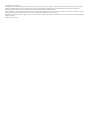 2
2
-
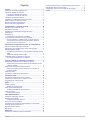 3
3
-
 4
4
-
 5
5
-
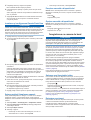 6
6
-
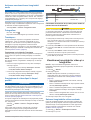 7
7
-
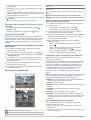 8
8
-
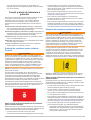 9
9
-
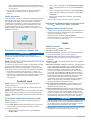 10
10
-
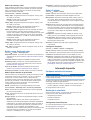 11
11
-
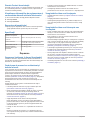 12
12
-
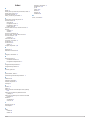 13
13
-
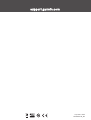 14
14
Lucrări înrudite
-
Garmin Dash Cam™ 46 Manual de utilizare
-
Garmin Dash Cam™ 35, Europe/South Africa Manual de utilizare
-
Garmin Dash Cam™ 10 Manual de utilizare
-
Garmin RV 785 & Traffic (RV 785 MT-S) Manual de utilizare
-
Garmin dēzlCam™ 785 LMT-S Manual de utilizare
-
Garmin dēzlCam™ LMT Manual de utilizare
-
Garmin zūmo® 590LM Manual de utilizare
-
Garmin VIRB® XE Auto Racing Bundle Manual de utilizare
-
Garmin zūmo® 595LM Manual de utilizare